Выбор читателей
Популярные статьи
Проблемы в работе жестких дисков встречаются очень часто, и многие пользователи не знают, что предпринять в таких ситуациях. И каждая программа для ремонта жесткого диска рассчитана на выполнение определенных действий в зависимости от типа сбоя. Далее предлагается ознакомиться с некоторыми разновидностями сбоев и программными средствами, позволяющими их устранить.
Перед тем как применять такой инструмент, нужно выяснить природу сбоя. Среди основных типов можно отметить следующие:
Не стоит недооценивать средства, представленные в операционных системах Windows. Программа для ремонта жесткого диска Windows 7 или любой другой системы называется ScanDisk и в самом простом случае вызывается из меню свойств раздела, где на вкладке сервиса используется кнопка запуска проверки.
При этом нужно указать автоматическое исправление сбойных секторов, а при желании можно задействовать и проверку поверхности.
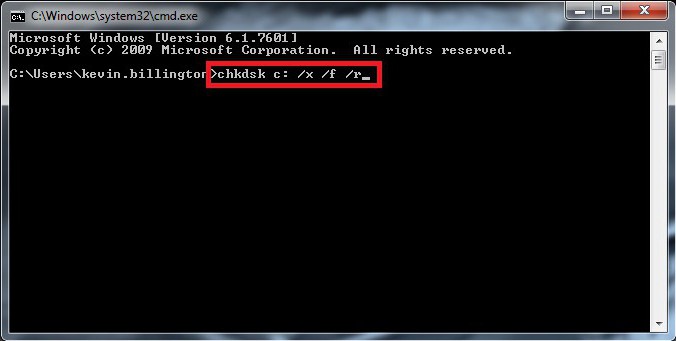
Однако использование аналогичного апплета (chkdsk), вызываемого из командной строки (cmd), запущенной с правами администратора в консоли «Выполнить», выглядит намного предпочтительнее. Для этого инструмента нужно вводить дополнительные атрибуты. Среди наиболее часто используемых можно выделить проверку с вводом через пробел сочетаний /f /r и /x /f /r. При повреждении системных компонентов можно задействовать команду sfc /scannow.
Чтобы не заниматься вышеописанными процедурами, многие пользователи применяют и сторонние утилиты, среди которых отдельно можно выделить следующие:
Сразу же отметим, что приложения вроде Recuva, рассчитанные на восстановление удаленных файлов или пропавшей информации с поврежденных HDD, рассматриваться не будут только по причине их абсолютной неэффективности.
HDD Regenerator - относительно недавно разработанная программа для диагностики и ремонта жесткого диска, рассчитанная не на восстановление утерянной информации, а на поиск проблем, связанных с физическими повреждениями винчестеров или программными сбоями.
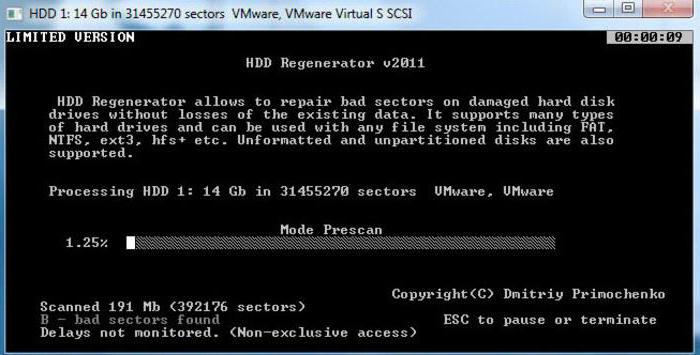
Как утверждают ее создатели, в основу работы положен принцип перемагничивания поверхности HDD, что позволяет произвести полное восстановление работоспособности винчестера. Работает она в DOS-режиме, что вызывает у пользователей некоторые проблемы с применением, тем не менее в некоторых случаях показывает хорошие результаты, когда никакое другое средство не помогает.
Программа для ремонта жесткого диска Viktoria от белорусских разработчиков, по мнению большинства профессионалов, является наилучшей в своей области и позволяет устранять множество проблем программного характера, связанных с файловой системой, появлением сбойных секторов и т. д.
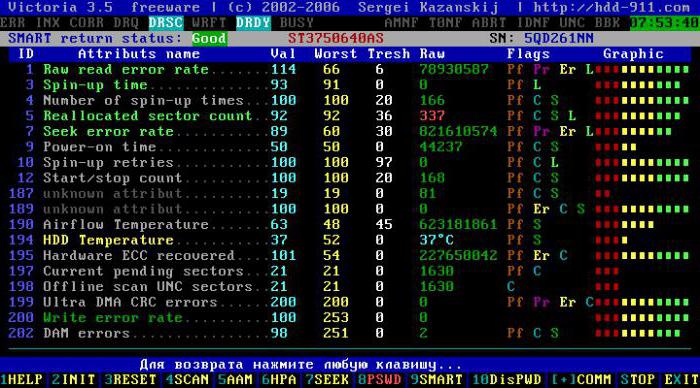
Ее можно запустить в двух вариантах: в эмуляции DOS-режима и в виде стандартного Windows-приложения. Однако, как отмечается, лучше использовать первый способ, поскольку проверка в таком режиме является более действенной, не говоря уже об устранении сбоев и ошибок (по типу разницы в запуске стандартного средства Windows).
Программа для ремонта жесткого диска R.Saver рассчитана на восстановление удаленной или потерянной информации. Ее применение оправдано потому, что утилита способна находить файлы, среди которых могут быть и важные системные компоненты, даже после форматирования диска или логического раздела, полностью реконструируя файловую систему.
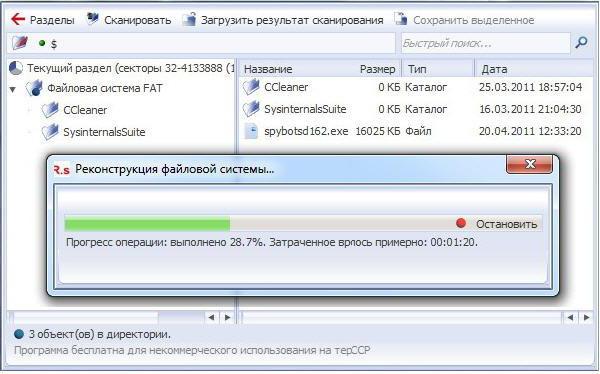
Сканирование, правда, занимает достаточно много времени, зато приложение находит такие файлы, о которых пользователь может даже не догадываться. И в большинстве случаев именно применение этой программы является оптимальным вариантом даже для съемных USB HDD, флешек и карт памяти любого стандарта.
Эта программа для ремонта жесткого диска в основном используется при нарушении структуры файловой системы и позволяет даже создавать загрузочные носители для тех случаев, когда старт ОС с винчестера становится невозможным.
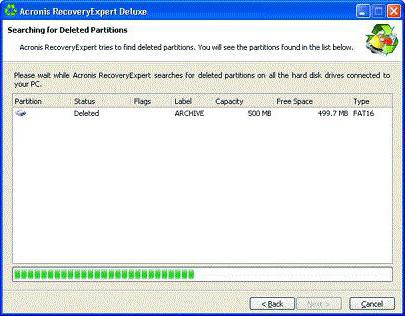
При этом в приложении имеется поддержка огромного количества файловых систем и винчестеров большого объема.
Данная утилита хотя и позиционируется как средство восстановления информации при ее утере после форматирования или при программных сбоях, тем не менее может использоваться для поиска проблем с HDD.
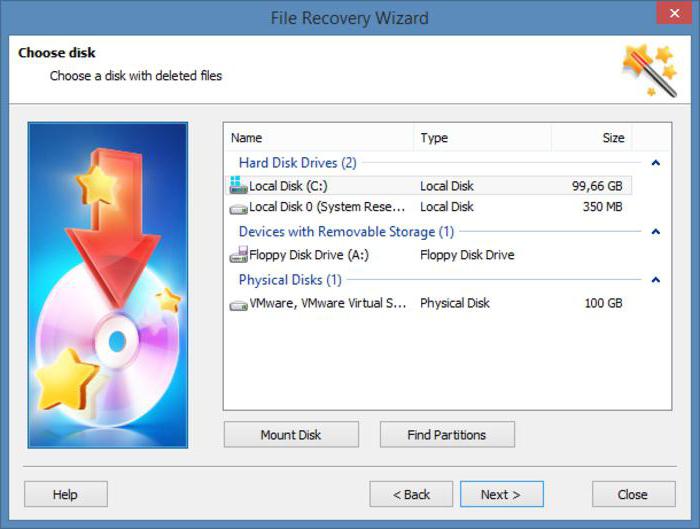
Основное преимущество приложения состоит в том, что его можно запустить и в ручном режиме, и с использованием специального «Мастера», который дает возможность автоматизировать процессы анализа (сканирования) и восстановления данных.
Это далеко не все программы, способные производить обслуживание жестких дисков, а только несколько самых популярных. Но даже краткое знакомство с ними позволяет любому пользователю понять принципы их функционирования и области применения. Если посоветовать некое универсальное решение, на первой стадии ремонта нужно использовать средства системы (если это возможно), HDD Regenerator или Viktoria, а для последующего восстановления информации - R.Saver или другие программные продукты.
Проблема восстановления жесткого диска и информации, которая хранилась на нем — одна из самых актуальных проблем на данный момент времени. Ввиду серьезности вопроса целесообразно всегда иметь под рукой средство, которое могло бы устранить неполадки в работе ЖД. Это может быть как комплексная программа для восстановления HDD так и утлита, способная диагностировать конкретный функционал диска.
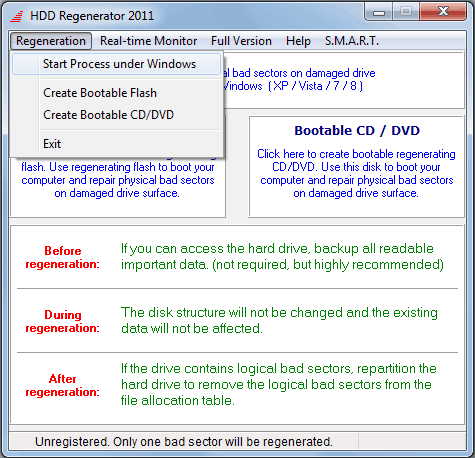
HDD Regenerator — программа для восстановления битых секторов жесткого диска и создания восстанавливающих загрузочных дисков. К ее главным преимуществам можно отнести простой интерфейс без лишних заморочек, возможность мониторинга состояния HDD, а также поддержку разных файловых систем. А к недостаткам, то что официальная версия продукта стоит практически $90 и то, что используя эту программу нельзя восстановить информацию после форматирования винчестера. Она устраняет только бэд-сектора и то только на логическом уровне.
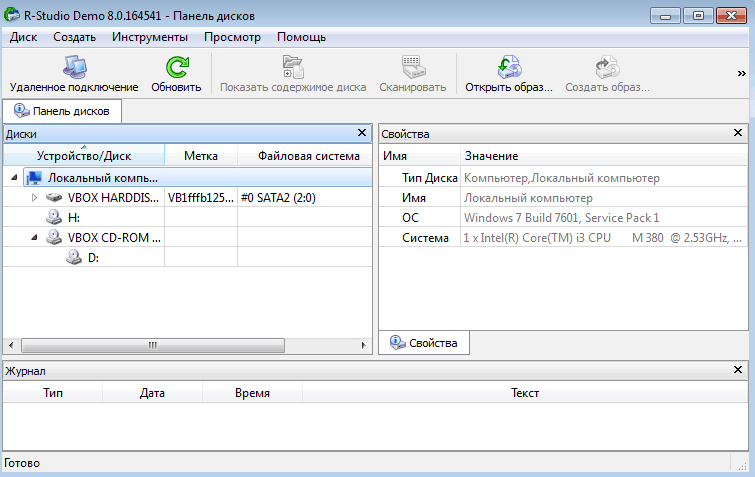
R-Studio универсальна программа, которая отлично подойдет как для восстановления жесткого диска после форматирования, так и для восстановления его поврежденных разделов. Она работает с огромным числом файловых систем и является одной из самых эффективных программ для восстановления потерянных данных. Также к ее преимуществам можно отнести интуитивно понятный интерфейс. Ну а главный минус, R-Studio, так же, как и HDD Regenerator является платная лицензия продукта.
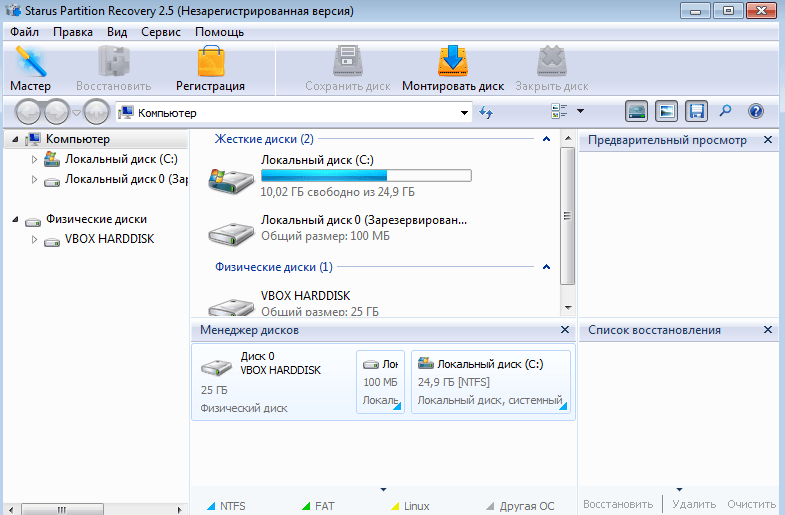
Программа выгодно отличается перед другими аналогами за счет интерфейса в стиле проводника Windows, что позволяет ее пользователям легко и быстро справится с проблемой. Также Starus Partition Recovery обладает возможностью просмотра файлов перед их восстановлением и имеет встроенный Hex-редактор, который придется весьма кстати для опытных пользователей. Цена такой удобности 2,399 рублей — что является и главным минусом программы.
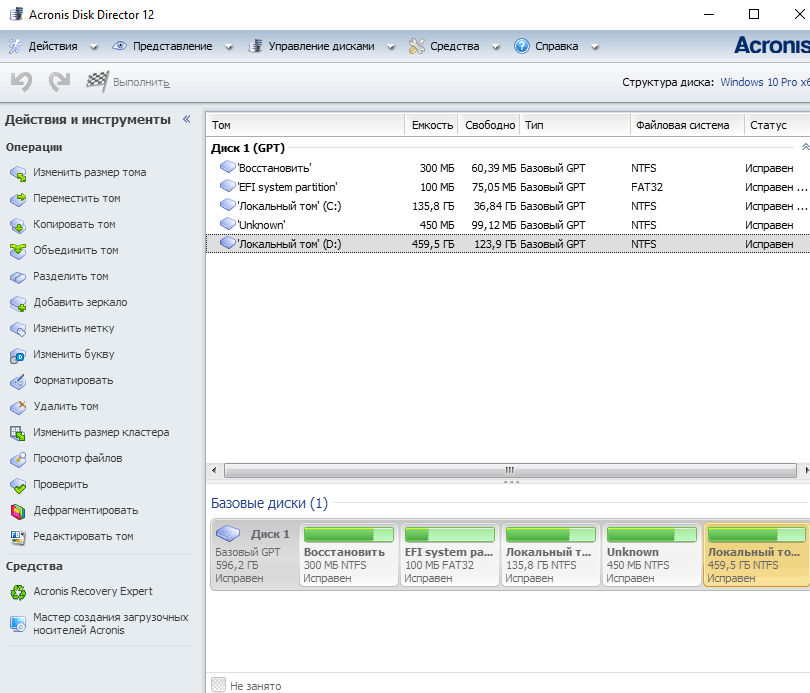
Еще одна платная, но весьма удобная и эффективная программа для восстановления жесткого диска после повреждения. Имеет обширный функционал и позволяет пользователю делать с жестким диском все что только ему угодно от восстановления поврежденной информации до оптимизации. Быстрая, мощная, платная.
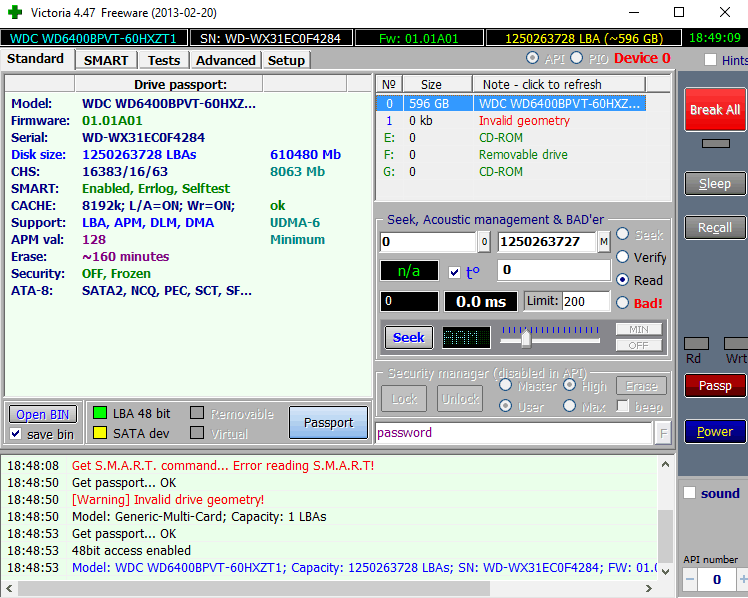
Бесплатная программа для диагностики и восстановления разделов жесткого диска. Ее основная задача — это низкоуровневое тестирование HDD и оценки его работоспособности. Главные ее недостатки, это то что программа больше не поддерживается разработчиком и иметь сложный интерфейс, с которым будет сложно совладать неопытному пользователю.
С помощью большинства рассмотренных программ можно с легкостью управлять разделами жесткого диска, восстанавливать утраченные и удаленные данные, а также проводить диагностику работы HDD. К сожалению, почти все из них платные, но имеют триал версии или демо режимы. Поэтому можно попробовать и оценить работу всех программ и выбрать ту, которая Вам понравиться больше всего.
Перед тем, как восстановить жесткий диск, убедитесь, что никакой важной информации на нем нет. Для примера рассмотрим устройства WD или Seagate. Если на них имеются дефекты поверхности, то даже считывание данных зачастую ухудшает их работоспособность, поэтому папки и файлы после проведения восстановления часто оказываются недоступными. Чтобы сохранить данные сначала принято делать посекторный образ HDD специальной программой.
Запускать приложения для устранения неисправности лучше с другого компьютера, подключив повреждённый винчестер в качестве резервного или загрузиться с флешки восстановления.
Современный винчестер - устройство очень надежное, поэтому если не было падения, вероятность того, что диск поврежден физически крайне мала. Диагностические утилиты, проверяя жесткий диск, принимают за сбойные блоки сектора с неверно записанной контрольной суммой. Это часто происходит из-за падения электропитания в момент записи на HDD, USB-диск Seagate, WD и др. или в целом из-за низкого качества электроснабжения. Но это можно лечить даже несмотря на то, что диск ведет себя как мертвый. Запустим HDDScan сначала в режиме тестирования, чтобы определить количество сбойных секторов:
Ожидание, возможно, будет длительным - небольшие 250-гигабайтовые USB-диски WD, Seagate будут тестироваться около 45 минут. Ход сканирования можно наблюдать в окне Test Manager, если двойным щелчком открыть RD-Read.
По окончании тестирования можно увидеть все найденные на HDD компьютера бэд-сектора. Они помечены красным и синим цветом. Если таковые имеются, скорее всего структура их логическая и их можно вылечить в домашних условиях.
Повторимся, что процесс будет сопровождаться полным стиранием с Seagate всей информации. Поэтому если вы еще не сохранили важные данные на внешний накопитель USB, самое время начать это делать, чтобы на устройстве не появились новые удаленные данные.
Сектор с такими дефектами не читается и поддается восстановлению только принудительной записью нулей. Это возможно в режиме работы Erase. HDDScan полностью заполняет диск Seagate посекторно нулями, считывает информацию и сравнивает с контрольной суммой. Если после этого ошибок при обращении к бэд-сектору не наблюдается, то WD восстанавливает работоспособность и система вновь сможет полноценно его использовать, если на накопитель потом записать все удаленные данные. Запускается этот режим точно так же:
После этого с высокой вероятностью все логические сектора на устройстве удастся вылечить от ошибок чтения в домашних условиях, и на устройстве безбоязненно можно будет хранить папки с информацией. Физически же поврежденный в результате падения носитель не сможет исправить ни одна программа.
Многие считают, что это бесплатное приложение - лучшая утилита для реанимации HDD WD и Seagate, на которых появились удаленные сектора. Поэтому стоит разобраться, как провести процесс восстановления жесткого диска при помощи Victoria. Ее можно запускать из-под Windows, но в этом случае вероятность успешного лечения бэд-секторов сильно уменьшается.
Такой режим больше подходит для тестирования винчестера . Зато если запустить Victoria с загрузочной USB-флешки или диска, то она, скорее всего, сможет восстановить или продлить жизнь даже напрочь убитому HDD Seagate. К тому же флешка очень удобна для работы с ноутбуком, если из-за сбойных секторов он перестал загружаться.
Программа для Windows и для установки на USB-флешку скачивается на сайте разработчика. ISO-образ на флешку можно развернуть при помощи утилиты UltraISO.
Прежде чем приступать к восстановлению битых секторов лучше протестировать HDD WD или Seagate прямо из-под Windows, тем более что Victoria тратит на это секунды:
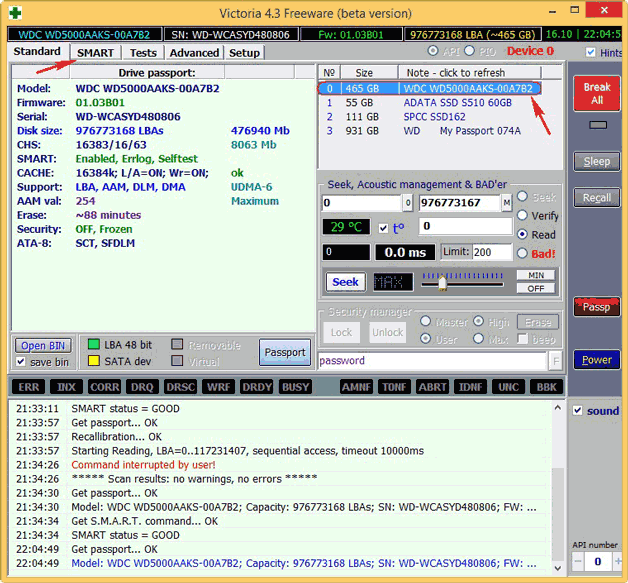
Здесь есть несколько важных строчек:
Напротив этих строчек стоят атрибуты, значение которых очень важно понимать:
Показатели, говорящие о плохом состоянии накопителя WD, выделяются красным цветом . После кнопки Get SMART находится индикатор, позволяющий делать вывод о том, пригоден диск после падения для дальнейшей эксплуатации или нет и стоит ли на него возвращать удаленные данные. Для этого на нем выводится сообщение Good или Bad с зеленой и красной индикацией соответственно.
Продублировать результаты теста и убедиться в их правильности можно при помощи другой бесплатной утилиты CrystalDiskInfo, интерфейс и результаты проверки в которой выводятся на русском. Далее можно переходить к процедуре лечения.
Приложение для восстановления жесткого диска WD и Seagate наиболее эффективно работает в DOS-режиме, поэтому лучше всего загрузить устройство с заранее созданной загрузочной флешки с этой программой.
Перед этим не забудьте изменить соответствующим образом конфигурацию BIOS, либо используйте загрузочное меню ноутбука для выбора флеш-накопителя в качестве загрузочного устройства.
После этого:
Нажатием F4 задайте настройки сканирования:

Останется лишь запустить процесс, выбрав Change end of test и нажав Enter. Если сбойные сектора вашего HDD WD имеют логическую, а не физическую природу, то их возможно исправить в домашних условиях программой. Сколько стоит эта работа в сервисном центре зависит от того, насколько поврежден винчестер . В нашем случае мы своими руками его восстановили, но все равно использовать этот винчестер для установки операционной системы больше не стоит. Храните на нем папки с зарезервированными данными, или с теми, которые не жалко потерять.
Жесткий диск на компьютере является одной из важнейших деталей, ведь именно на нем хранится основная часть информации. Поэтому к выбору жесткого диска на компьютер нужно отнестись ответственно. Как выбрать жесткий диск на компьютер узнаете из этой . Тем не менее каким хорошим не был жесткий диск однажды винчестер может выйти из строя. При подобной проблеме можно сразу обратиться в сервисный центр, где специалисты займутся реанимацией вашего жесткого диска. Однако, есть и другой выход – а именно воспользоваться специальными утилитами, которые предназначены для ремонта и восстановления жесткого диска. Некоторые из этих программ мы и рассмотрим подробнее.
Однозначно сказать, какая программа для ремонта жёсткого диска лучше, довольно сложно. Каждая утилита имеет свои особенности и предназначена для определенного случая. К примеру, давайте рассмотрим MHDD, которая распространяется бесплатно и достаточно функциональна.
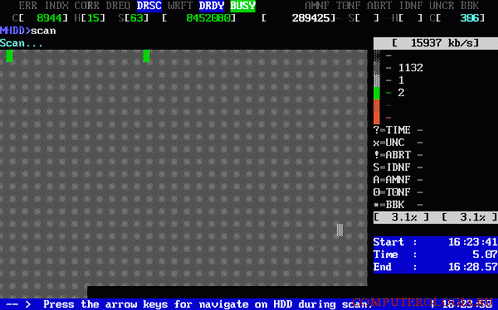
Программа позволяет диагностировать проблемы, которые возникли с винчестером. Кроме того, она имеет поддержку технологии S.M.A.R.T, умеет изменять размер HDD. С помощью программы можно запустить сканирование жесткого диска. Его результат будет представлен подробной статистикой и описанием секторов. В случае если будут найдены битые сектора, то запускается функция REMAP, которая позволит их скрыть от использования операционной системой.
Для того чтобы запустить утилиту, понадобится записать ее на съемный диск. Далее выставляем в BIOS приоритетную загрузку с DVD-привода. После этого загружаем программу. Утилита обращается непосредственно к контроллерам IDE или SATA, благодаря чему диагностика жесткого диска возможна даже в том случае, когда BIOS не определяет устройство.
Еще одна простая программа для ремонта жёсткого диска – Dalas. Данная утилита работает в операционной системе Windows, версиях 98/ME/2000/XP. Она не требует установки дополнительного программного обеспечения.
При этом для Dalas характерны следующие функции:
Несмотря на то, что программа относительно простая, неумелые действия могут привести к выходу из строя винчестера. Поэтому перед ее использованием рекомендуется внимательно прочитать инструкцию. Практически ко всем версиям утилиты она прилагается на русском языке.
HDD Regenerator – в своем роде уникальная программа. В ее функции входит не только диагностика битых секторов, но и их восстановление. Подробнее узнать о восстановлении битых секторов жесткого диска можете . Аналогичные утилиты обычно прячут поврежденные участки от использования операционной системой. Эта программа их практически всегда восстанавливает. Разработчики использовали способ специального перемагничивания битых секторов.
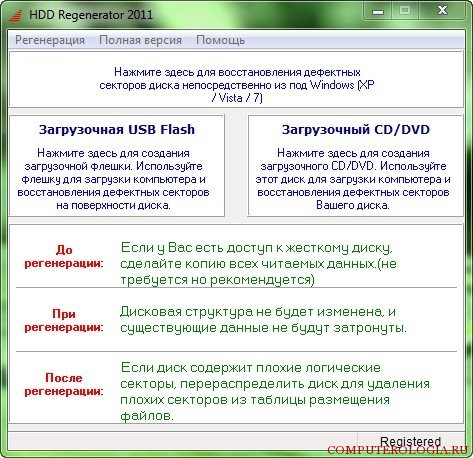
Кроме того, следует отметить такую функцию утилиты, как . Работа программы может осуществляться непосредственно из операционной системы. Приложение сканирует диск на физическом уровне. Соответственно, оно может работать даже с неотформатированными дисками.
Перечисленные программы – далеко не все утилиты, которые используются для диагностики и ремонта винчестера. Выбирайте нужную утилиту, опираясь на собственные знания и возможности. Так, некоторые приложения более простые в использовании, и подойдут даже для новичков. Другие программы применяются, в основном, профессионалами. Даже если вы впервые столкнулись с ремонтом жесткого диска, вы можете попробовать поработать с каким-либо приложением. Старайтесь выбирать утилиту с русским интерфейсом, чтобы было проще ее использовать.
Программа : HDD Regenerator
Программа для восстановления жесткого диска, тестирования и диагностики, HDD Regenerator , способна оживить нерабочие жесткие диски и предоставляет системную информацию SMART, как восстановить жесткий диск без влияния на существующие данные. В результате, прежде не читаемая и недоступная информация действительно восстанавливается (за исключением наиболее плачевных ситуаций)!
Далее мы поговорим о возможностях программы HDD Regenerator , но вначале - небольшое введение. Восстановление жесткого диска - не такая и простая операция. Подумайте о компьютере как о коллекции концентрических областей, с разбитием на отдельные сектора. Каждый участок сектора каждого из кружков содержит информацию (мы будем обсуждать это в следующих статьях). Некоторые из участков секторов содержат содержимое файлов: например, word-файл для статьи, картинку и проч. Диски считываются высокоскоростной магнитной головкой (на самом деле, их несколько), считывая данные, двигаясь по поверхности дисков.
Другие участки секторов содержат таблицы с информацией о расположении файлов на диске, размере файлов и список областей диска, которые свободны для записи. В зависимости от операционной системы, имена могут быть вроде «Таблица файловых ассоциаций», «Сетевая файловая система», «i-номер», «-таблица узлов» - в общем, это типичные названия для этих таблиц. Эта же концепция применима к другим устройствам хранения, например, sd-картам памяти и usb-флешкам. Другие, подобные вопросы, применимы к другим устройствам хранения при восстановлении (регенерации) информации с жесткого диска.
Есть некоторые участки файловой системы, которые позволяют восстановить файлы, даже если они были якобы «безвозвратно удалены» или жесткий диск не работает. Программное обеспечение, которое использует информацию, хранимую в различных участка, в общем-то, требуют некоторых технических навыков при использовании специального регенерирующего ПО или коммерческих продуктов. Один из таких продуктов - хорошо известный пакет Norton Utilites. Загрузить программу HDD Regenerator, чтобы восстановить HDD диск, можно здесь.
Аббревиатура HDD расшифровывается как hard disk drive, в переводе на русский - жесткий (твердотельный или фиксированный) диск, используемый для хранения и считывания цифровой информации, используя постоянно вращающиеся диски, содержащие магнитный материал. Благодаря этому жесткий диск находится в рабочем состоянии. Данные хранятся на диске даже в том случае, если на него не поступает электроэнергия. Данные считываются в случайном порядке. HDD также содержит шпиндель и головку, которые необходимы как для считывания, так и записи всевозможных файлов и других цифровых сведений. Впервые жесткий диск был представлен корпорацией IBM в 195 году, после чего это устройство стало доминировать на компьютерных рынков, начиная с 1960х годов. Тем самым, жесткие диски провозгласили новую эру в истории хранения информации на ПК. Производством HDD-дисков занимается более 200 компаний по всему миру, в их числе следует особо отметить Seagate, Toshiba и Western Digital.
Больше полезных сведений о том, что такое жесткий диск, доступно на Википедии
Перед тем, как воспользоваться коммерческим сервисом для восстановления жесткого диска, подумайте хорошенько о последствиях такого ремонта HDD. Работник сможет увидеть все данные, расположенные на вашем диске перед регенерацией (англ. regeneration - восстановление). Более того, специалисты смогут все информацию, даже ту, которую вы предпочли бы скрыть. Вы не должны использовать сервисы для восстановления в случае, если безопасность и сохранность приватных данных на источнике хранения является для вас ключевой.
Скачать программу очень просто: загружаем дистрибутив по ссылке ниже, инсталлируем на диск, отличный от того, который будет регенерировать. Распространяется программа бесплатно и на русском языке. Размер дистрибутива утилиты-реаниматора жестких дисков занимает около 8 Мб. Разработкой данного продукта занимается компания Abstradrome , а именно Дмитрий Примоченко (Dmitriy Primochenko).
Программа HDD Regenerator 2011: главное окно
Прежде чем загрузить HDD Regenerator к себе на диск, давайте немного заострим внимание на основных функциях данного эффективного приложения.
Режим предварительного сканирования очень полезен при регенерации HDD, эффективен для диагностики и последующего определения расположения бэд-секторов, если их на жестком диске очень много. Таким образом, экономится ценное время пользователя. Испорченные, поврежденные, не рабочие и отформатированные жесткие диски сканируются в данном режиме даже быстрее, чем рабочие HDD!
Почти 60% всех поврежденных жестких дисков содержат bad-сектора. Разработчики придумали алгоритм, который используется для восстановления поверхности жесткого диска. Эта технология независима от аппаратной начинки компьютера, поддерживает множество типов жестких дисков и ремонтирует дисковые повреждения, даже если не помогает. В результате, информация, которая прежде не читалась, будет восстановлена на hard disk drive, достаточно скачать HDD Regenerator и убедиться в этом. Таким образом может быть возвращено к жизни более 60% убитых, т.е. нерабочих дисков.
Регулярные задержки при чтении диска означают, что жесткий hard disk drive длительное время пытается прочесть сектора. По сути, это уже доживающий HDD, и – что опасно – он может стать причиной потери ценных данных. Можно попробовать протестировать и регенерировать HDD, используя опцию программы “Regenerate all sectors in a range” (Регенерировать все сектора указанного диапазона). Также, задержки могут быть исправлены в режиме “scan and repair” (сканировать и восстановить), при соблюдении следующих условий:
Поскольку программа для тестирования жесткого диска и его восстановления HDD Regenerator 2011 не вносит изменений логической структуры носителя информации, файловая система может по-прежнему отмечать некоторые сектора как bad, и другие утилиты, такие как chkdsk (системная программа от Microsoft), будут определять бэд-сектора даже после полной регенерации.
Мы уронили работающий ноут, говорят жёсткий повредился. Инфо скачивать с него можно было, хоть и медленно, но мы сделали неправильное извлечение usb того аппарата в котором он находится. Жесткий диск перестал на компе открываться.отдавали программистам нам извлекли но не все. Что делать? Какую скачать программу?
Ответ . Конечно же, вы можете установить программы для восстановления жесткого диска, но толку от этого будет немного. Дело в том, что в некоторых ситуациях восстановление диска не представляется возможным, особенно если это связано с физическими повреждениями.
В некоторых случаях HDD Regenerator поможет восстановить работоспособность жесткого диска, если это связано с битыми секторами, bad-блоками, нарушением файловой таблицы. Во всяком случае, советуем , она умеет находить на диске удаленные файловые разделы. И уже после этого можно задействовать стандартный софт для восстановления данных.
| Статьи по теме: | |
|
Как правильно установить игры с кэш на андроид
Очень часто у владельцев смартфонов и планшетов, работающих под... Сетевая папка: что это такое, как её создать и как ей пользоваться?
Локальная сеть предполагает множество плюсов совместного использования... Как сделать так, чтобы вся информация на Android сохранялась на карту памяти
Статьи и ЛайфхакиРаспространенный вопрос, как включить карту памяти на... | |